PyQt5 中 LineEdit 控件数据的批量存储与读取
在 PyQt5 应用程序开发中,经常需要处理包含多个输入字段的表单界面。这些输入字段通常使用 QLineEdit 控件实现,而数据的持久化存储是应用程序的基本需求之一。本文将深入探讨如何高效地批量存储和读取 QLineEdit 控件数据,并提供多种实现方案。
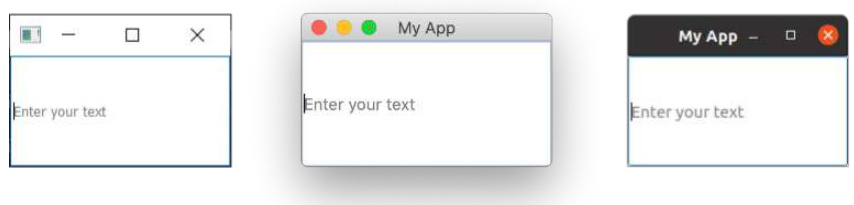
基础实现方案
最基本的实现方式是遍历界面中的所有 QLineEdit 控件,将它们的名称和内容以键值对的形式存储到文本文件中。读取时则反向操作,将文件内容解析后填充到对应的控件中。
数据存储实现
from PyQt5.QtWidgets import QApplication, QMainWindow, QLineEdit, QPushButton, QVBoxLayout, QWidget, QMessageBox
import datetimeclass BasicSaveWindow(QMainWindow):def __init__(self):super().__init__()self.init_ui()def init_ui(self):# 创建多个LineEdit控件self.nameEdit = QLineEdit(self)self.ageEdit = QLineEdit(self)self.emailEdit = QLineEdit(self)# 创建保存按钮saveBtn = QPushButton("保存数据", self)saveBtn.clicked.connect(self.save_data)# 设置布局layout = QVBoxLayout()layout.addWidget(self.nameEdit)layout.addWidget(self.ageEdit)layout.addWidget(self.emailEdit)layout.addWidget(saveBtn)container = QWidget()container.setLayout(layout)self.setCentralWidget(container)def save_data(self):timestamp = datetime.datetime.now().strftime("%Y%m%d_%H%M%S")filename = f"basic_data_{timestamp}.txt"try:with open(filename, 'w', encoding='utf-8') as f:# 获取所有QLineEdit类型的属性for attr_name in dir(self):attr = getattr(self, attr_name)if isinstance(attr, QLineEdit):f.write(f"{attr_name}={attr.text()}\n")QMessageBox.information(self, "成功", f"数据已保存到{filename}")except Exception as e:QMessageBox.critical(self, "错误", f"保存失败: {str(e)}")if __name__ == "__main__":app = QApplication([])window = BasicSaveWindow()window.show()app.exec_()
数据读取实现
from PyQt5.QtWidgets import QApplication, QMainWindow, QLineEdit, QPushButton, QVBoxLayout, QWidget, QMessageBox, QFileDialogclass BasicLoadWindow(QMainWindow):def __init__(self):super().__init__()self.init_ui()def init_ui(self):# 创建多个LineEdit控件self.nameEdit = QLineEdit(self)self.ageEdit = QLineEdit(self)self.emailEdit = QLineEdit(self)# 创建加载按钮loadBtn = QPushButton("加载数据", self)loadBtn.clicked.connect(self.load_data)# 设置布局layout = QVBoxLayout()layout.addWidget(self.nameEdit)layout.addWidget(self.ageEdit)layout.addWidget(self.emailEdit)layout.addWidget(loadBtn)container = QWidget()container.setLayout(layout)self.setCentralWidget(container)def load_data(self):filename, _ = QFileDialog.getOpenFileName(self, "选择数据文件", "", "文本文件 (*.txt)")if not filename:returntry:with open(filename, 'r', encoding='utf-8') as f:for line in f:line = line.strip()if '=' in line:attr_name, value = line.split('=', 1)if hasattr(self, attr_name):widget = getattr(self, attr_name)if isinstance(widget, QLineEdit):widget.setText(value)QMessageBox.information(self, "成功", "数据加载完成")except Exception as e:QMessageBox.critical(self, "错误", f"加载失败: {str(e)}")if __name__ == "__main__":app = QApplication([])window = BasicLoadWindow()window.show()app.exec_()
高级实现方案
基础方案虽然简单,但存在几个问题:1) 依赖控件名称,容易出错;2) 无法处理特殊字符;3) 缺乏数据结构。我们可以使用更高级的方案来解决这些问题。
使用JSON格式存储
JSON格式提供了更好的结构化数据支持,能够处理特殊字符,且不依赖控件名称。
from PyQt5.QtWidgets import (QApplication, QMainWindow, QLineEdit, QPushButton, QVBoxLayout, QWidget, QMessageBox, QFileDialog)
import json
import datetimeclass JsonSaveWindow(QMainWindow):def __init__(self):super().__init__()self.init_ui()def init_ui(self):# 创建表单控件self.firstNameEdit = QLineEdit(self)self.lastNameEdit = QLineEdit(self)self.phoneEdit = QLineEdit(self)# 使用字典映射控件和显示名称self.field_mapping = {"firstName": {"widget": self.firstNameEdit, "label": "名字"},"lastName": {"widget": self.lastNameEdit, "label": "姓氏"},"phone": {"widget": self.phoneEdit, "label": "电话"}}saveBtn = QPushButton("保存为JSON", self)saveBtn.clicked.connect(self.save_as_json)layout = QVBoxLayout()for field in self.field_mapping.values():layout.addWidget(field["widget"])layout.addWidget(saveBtn)container = QWidget()container.setLayout(layout)self.setCentralWidget(container)def save_as_json(self):data = {}for field_name, field_info in self.field_mapping.items():data[field_name] = field_info["widget"].text()timestamp = datetime.datetime.now().strftime("%Y%m%d_%H%M%S")filename = f"form_data_{timestamp}.json"try:with open(filename, 'w', encoding='utf-8') as f:json.dump(data, f, ensure_ascii=False, indent=4)QMessageBox.information(self, "成功", f"数据已保存到{filename}")except Exception as e:QMessageBox.critical(self, "错误", f"保存失败: {str(e)}")if __name__ == "__main__":app = QApplication([])window = JsonSaveWindow()window.show()app.exec_()
使用JSON格式读取
from PyQt5.QtWidgets import (QApplication, QMainWindow, QLineEdit, QPushButton, QVBoxLayout, QWidget, QMessageBox, QFileDialog)
import jsonclass JsonLoadWindow(QMainWindow):def __init__(self):super().__init__()self.init_ui()def init_ui(self):# 创建表单控件self.firstNameEdit = QLineEdit(self)self.lastNameEdit = QLineEdit(self)self.phoneEdit = QLineEdit(self)# 使用字典映射控件和字段名self.field_mapping = {"firstName": self.firstNameEdit,"lastName": self.lastNameEdit,"phone": self.phoneEdit}loadBtn = QPushButton("从JSON加载", self)loadBtn.clicked.connect(self.load_from_json)layout = QVBoxLayout()layout.addWidget(self.firstNameEdit)layout.addWidget(self.lastNameEdit)layout.addWidget(self.phoneEdit)layout.addWidget(loadBtn)container = QWidget()container.setLayout(layout)self.setCentralWidget(container)def load_from_json(self):filename, _ = QFileDialog.getOpenFileName(self, "选择JSON文件", "", "JSON文件 (*.json)")if not filename:returntry:with open(filename, 'r', encoding='utf-8') as f:data = json.load(f)for field_name, widget in self.field_mapping.items():if field_name in data:widget.setText(data[field_name])QMessageBox.information(self, "成功", "数据加载完成")except Exception as e:QMessageBox.critical(self, "错误", f"加载失败: {str(e)}")if __name__ == "__main__":app = QApplication([])window = JsonLoadWindow()window.show()app.exec_()
数学模型与性能优化
在处理大量数据时,我们需要考虑存储和读取的效率。设界面中有nnn个QLineEdit控件,每个控件平均包含mmm个字符。
存储时间复杂度分析
基础文本格式的存储时间复杂度为O(n×m)O(n \times m)O(n×m),因为需要遍历所有控件并写入它们的文本内容。使用JSON格式时,额外的序列化操作会增加常数时间,但整体复杂度仍为O(n×m)O(n \times m)O(n×m)。
读取时间复杂度分析
读取操作的时间复杂度取决于文件解析方式:
- 基础文本格式:O(n×m)O(n \times m)O(n×m),需要逐行解析
- JSON格式:O(n×m)O(n \times m)O(n×m),但实际可能更快,因为现代JSON解析器高度优化
内存优化策略
对于包含大量字段的表单,可以采用分块存储策略。将表单分为kkk个逻辑区块,每个区块包含约nk\frac{n}{k}kn个字段。这样可以将内存使用从O(n×m)O(n \times m)O(n×m)降低到O(nk×m)O(\frac{n}{k} \times m)O(kn×m)。
from PyQt5.QtWidgets import (QApplication, QMainWindow, QLineEdit, QPushButton, QVBoxLayout, QWidget, QMessageBox, QTabWidget)
import json
import datetimeclass ChunkedSaveWindow(QMainWindow):def __init__(self):super().__init__()self.init_ui()def init_ui(self):self.setWindowTitle("分块存储示例")self.tabs = QTabWidget(self)# 创建多个标签页,每个标签页作为一个数据块self.create_personal_tab()self.create_contact_tab()self.create_other_tab()saveBtn = QPushButton("保存所有数据", self)saveBtn.clicked.connect(self.save_all_data)main_layout = QVBoxLayout()main_layout.addWidget(self.tabs)main_layout.addWidget(saveBtn)container = QWidget()container.setLayout(main_layout)self.setCentralWidget(container)def create_personal_tab(self):tab = QWidget()layout = QVBoxLayout()self.nameEdit = QLineEdit(tab)self.ageEdit = QLineEdit(tab)self.genderEdit = QLineEdit(tab)layout.addWidget(self.nameEdit)layout.addWidget(self.ageEdit)layout.addWidget(self.genderEdit)tab.setLayout(layout)self.tabs.addTab(tab, "个人信息")def create_contact_tab(self):tab = QWidget()layout = QVBoxLayout()self.phoneEdit = QLineEdit(tab)self.emailEdit = QLineEdit(tab)self.addressEdit = QLineEdit(tab)layout.addWidget(self.phoneEdit)layout.addWidget(self.emailEdit)layout.addWidget(self.addressEdit)tab.setLayout(layout)self.tabs.addTab(tab, "联系方式")def create_other_tab(self):tab = QWidget()layout = QVBoxLayout()self.notesEdit = QLineEdit(tab)self.preferencesEdit = QLineEdit(tab)layout.addWidget(self.notesEdit)layout.addWidget(self.preferencesEdit)tab.setLayout(layout)self.tabs.addTab(tab, "其他信息")def save_all_data(self):data = {"personal": {"name": self.nameEdit.text(),"age": self.ageEdit.text(),"gender": self.genderEdit.text()},"contact": {"phone": self.phoneEdit.text(),"email": self.emailEdit.text(),"address": self.addressEdit.text()},"other": {"notes": self.notesEdit.text(),"preferences": self.preferencesEdit.text()}}timestamp = datetime.datetime.now().strftime("%Y%m%d_%H%M%S")filename = f"chunked_data_{timestamp}.json"try:with open(filename, 'w', encoding='utf-8') as f:json.dump(data, f, ensure_ascii=False, indent=4)QMessageBox.information(self, "成功", f"数据已分块保存到{filename}")except Exception as e:QMessageBox.critical(self, "错误", f"保存失败: {str(e)}")if __name__ == "__main__":app = QApplication([])window = ChunkedSaveWindow()window.show()app.exec_()
数据验证与安全性
在实际应用中,我们需要确保存储和读取的数据是安全可靠的。这包括数据验证、防止注入攻击和处理异常情况。
数据验证实现
from PyQt5.QtWidgets import (QApplication, QMainWindow, QLineEdit, QPushButton, QVBoxLayout, QWidget, QMessageBox, QLabel)
import re
import jsonclass ValidatedSaveWindow(QMainWindow):def __init__(self):super().__init__()self.init_ui()def init_ui(self):self.setWindowTitle("数据验证示例")# 创建表单控件self.nameEdit = QLineEdit(self)self.emailEdit = QLineEdit(self)self.phoneEdit = QLineEdit(self)# 验证标签self.nameValidation = QLabel(self)self.emailValidation = QLabel(self)self.phoneValidation = QLabel(self)saveBtn = QPushButton("保存数据", self)saveBtn.clicked.connect(self.validate_and_save)layout = QVBoxLayout()layout.addWidget(self.nameEdit)layout.addWidget(self.nameValidation)layout.addWidget(self.emailEdit)layout.addWidget(self.emailValidation)layout.addWidget(self.phoneEdit)layout.addWidget(self.phoneValidation)layout.addWidget(saveBtn)container = QWidget()container.setLayout(layout)self.setCentralWidget(container)def validate_name(self, name):if not name.strip():return (False, "姓名不能为空")if len(name) > 50:return (False, "姓名过长")return (True, "")def validate_email(self, email):if not email.strip():return (False, "邮箱不能为空")pattern = r'^[a-zA-Z0-9._%+-]+@[a-zA-Z0-9.-]+\.[a-zA-Z]{2,}$'if not re.match(pattern, email):return (False, "邮箱格式不正确")return (True, "")def validate_phone(self, phone):if not phone.strip():return (True, "") # 电话可选pattern = r'^\+?[0-9\s-]{6,20}$'if not re.match(pattern, phone):return (False, "电话格式不正确")return (True, "")def validate_and_save(self):name = self.nameEdit.text()email = self.emailEdit.text()phone = self.phoneEdit.text()# 验证数据name_valid, name_msg = self.validate_name(name)email_valid, email_msg = self.validate_email(email)phone_valid, phone_msg = self.validate_phone(phone)# 显示验证结果self.nameValidation.setText(name_msg)self.nameValidation.setStyleSheet("color: red" if not name_valid else "color: green")self.emailValidation.setText(email_msg)self.emailValidation.setStyleSheet("color: red" if not email_valid else "color: green")self.phoneValidation.setText(phone_msg)self.phoneValidation.setStyleSheet("color: red" if not phone_valid else "color: green")# 如果所有验证通过,则保存数据if all([name_valid, email_valid, phone_valid]):data = {"name": name,"email": email,"phone": phone}try:with open("validated_data.json", 'w', encoding='utf-8') as f:json.dump(data, f, ensure_ascii=False, indent=4)QMessageBox.information(self, "成功", "数据已验证并保存")except Exception as e:QMessageBox.critical(self, "错误", f"保存失败: {str(e)}")if __name__ == "__main__":app = QApplication([])window = ValidatedSaveWindow()window.show()app.exec_()
总结
本文详细介绍了在PyQt5应用程序中批量处理QLineEdit控件数据的多种方法。从基础的文本格式存储到更高级的JSON格式处理,再到分块存储策略和数据验证机制,我们展示了不同场景下的解决方案。
对于小型应用程序,基础文本格式简单易用;而对于复杂表单,JSON格式提供了更好的灵活性和可维护性。分块存储策略则适用于包含大量字段的界面,可以有效管理内存使用。最后,数据验证机制确保了存储数据的质量和安全性。
在实际开发中,应根据具体需求选择合适的数据持久化方案,并始终考虑数据的完整性和安全性。通过合理设计数据存储结构,可以大大提高应用程序的可靠性和用户体验。
